Форматы файлов OGV и WMV используются для обмена видеоконтентом в Интернете. Тем не менее, WMV находится на грани совместимости, поскольку он содержит кодеки, применимые к различным устройствам, особенно к устройствам Microsoft. Следовательно, преобразование файлов OGV в WMV будет отличной идеей, если вы хотите наслаждаться файлами на своем устройстве, поскольку вы можете использовать различные инструменты для выполнения этой задачи. Но в этом посте мы покажем вам исчерпывающие рекомендации по этому поводу.
Одним из популярных инструментов для преобразования OGV в WMV является FFmpeg; читая этот пост, вы научитесь использовать этот инструмент. Но кроме того, мы предоставим вам специальное программное обеспечение, которое подарит вам еще больше захватывающих ощущений. Итак, приготовьтесь и будьте готовы к благоговению.
Часть 1. Лучший способ увлекательно конвертировать файлы OGV в WMV
Как упоминалось ранее, мы предлагаем вам самый захватывающий, но мощный способ конвертировать OGV в WMV, и это через Конвертер видео AVAide. Кроме того, это фантастическое программное обеспечение может дать вам идеальные результаты, готовые к публикации в Интернете. Кроме того, он предлагает множество инструментов редактирования, которые могут улучшить ваши видео, увеличив разрешение, оптимизировав яркость, удалив шум и уменьшив дрожание ваших видео.
Более того, вы не устанете ждать окончания процесса конвертации, так как он займет всего минуту вашего времени из-за его скорости ускорения. Еще одна хорошая вещь о Конвертер видео AVAide заключается в том, что вы можете преобразовать свой входной файл в бесчисленное множество устройств вывода и форматов. См. дополнительную информацию ниже, чтобы увидеть больше его превосходства.
- Отличные функции и инструменты ждут вас!
- Он поддерживает широкий спектр видео и аудио форматов, даже непопулярных.
- Он поддерживает наиболее часто используемые ОС, такие как Windows, Mac и Linux.
- Преобразуйте свои файлы как экспорт, используя простой интерфейс.
Функции:
◆ Набор инструментов который имеет: Compressor, Enhancer, Trimmer, Merger, Reverser, Rotator, редактор метаданных мультимедиа, 3D Maker, Volume Booster, Audio Syncer и GIF Maker.
◆ Кинопроизводитель с разными темами
◆ DVD Ripper который поддерживает множество выходов.
◆ Создатель видеоколлажей с множеством фильтров и шаблонов.
◆ Диспетчер задач выключит ваше устройство, переведет устройство в спящий режим, выйдет из программы или подаст звуковой сигнал после завершения вашей задачи.
◆ Аппаратное ускорение
◆ Сверхбыстрое преобразование
- Помимо преобразования OGV в WMV, это даст вам захватывающий опыт редактирования видео.
- Вам не нужно будет смотреть и ждать, пока завершится процесс конвертации.
- Это не будет беспокоить вас для обновлений.
- Вам нужно загрузить его, но он не будет занимать достаточно места на вашем устройстве.
Как конвертировать OGV в WMV с помощью AVAide Video Converter
Шаг 1Установить инструмент
Во-первых, загрузите, чтобы установить инструмент на свое устройство. Чтобы начать, нажмите кнопку загрузки, как только вы попадете на официальный сайт программного обеспечения.
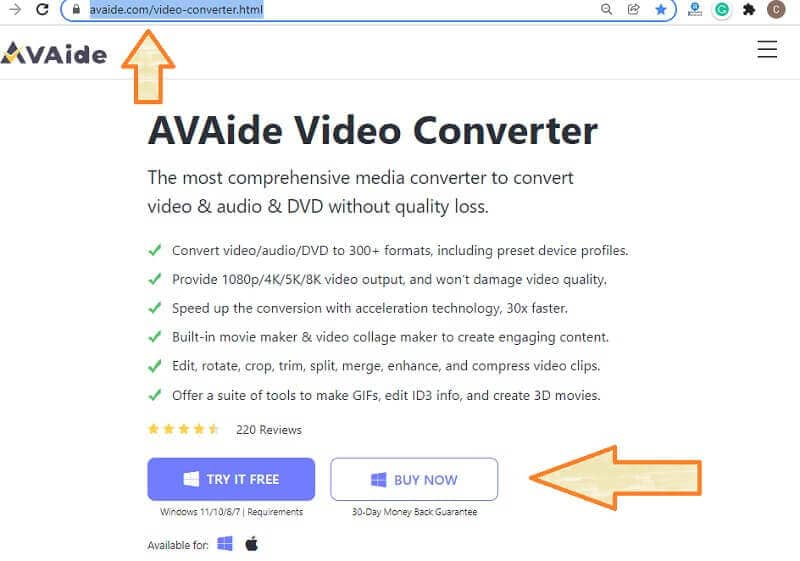
Шаг 2Добавьте файлы OGV
Запустите конвертер OGV в WMV и начните загружать файлы OGV. Нажмите на Добавить файлы Кнопка, чтобы добавить отдельные файлы или даже папку. Вы также можете перетаскивать файлы в центр интерфейса.
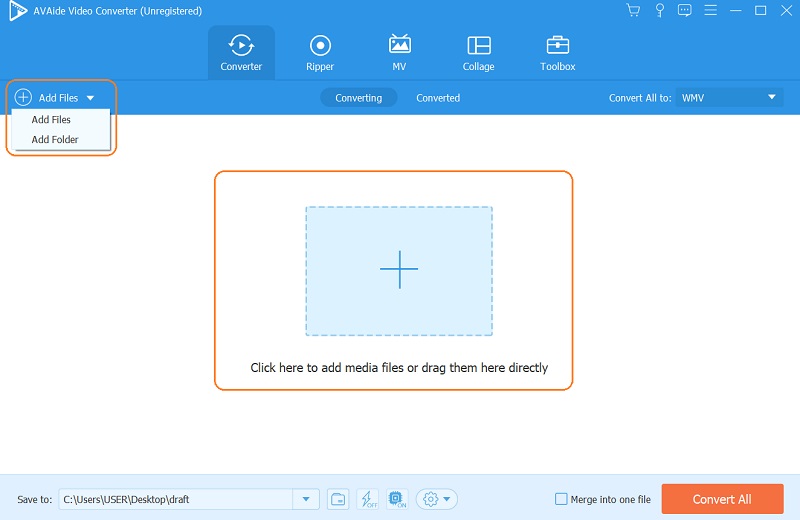
Шаг 3Настройте файлы в WMV
Переключить Стрелка вкладка рядом с Преобразовать все в. Выберите WMV из списка форматов видео во всплывающем окне, затем выберите предпочитаемое качество видео.
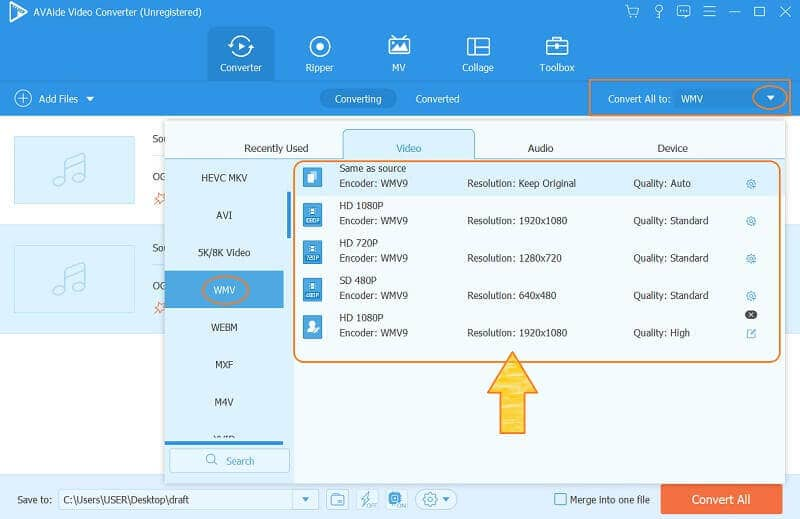
Шаг 4Конвертируйте файлы сейчас
После настройки файлов в формате WMV теперь вы можете нажать кнопку Конвертировать все Кнопка, расположенная в правом нижнем углу интерфейса. Вы можете дождаться быстрого процесса преобразования OGV в WMV или установить его в планировщике задач.
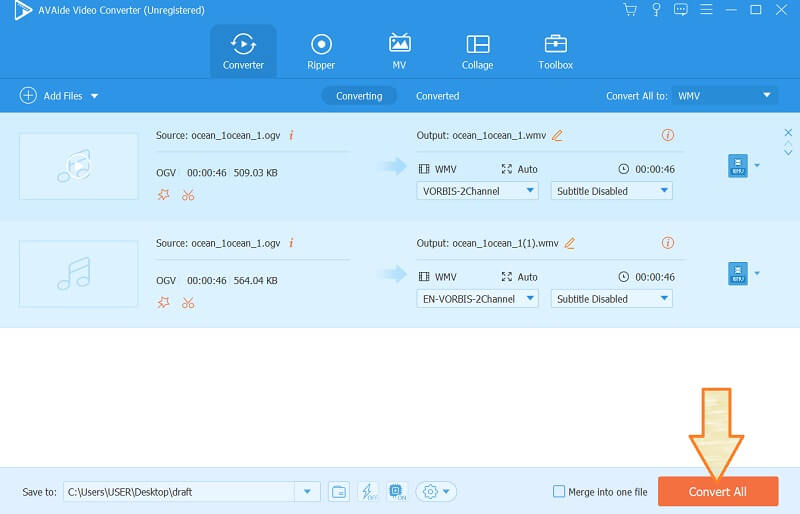
Примечание: После процесса преобразования вы можете поделиться готовыми файлами в Интернете, перейдя на Преобразованный чтобы увидеть выходы. Затем нажмите кнопку Делиться значок, чтобы вы могли поделиться результатами с доступной там социальной медиа-платформой.
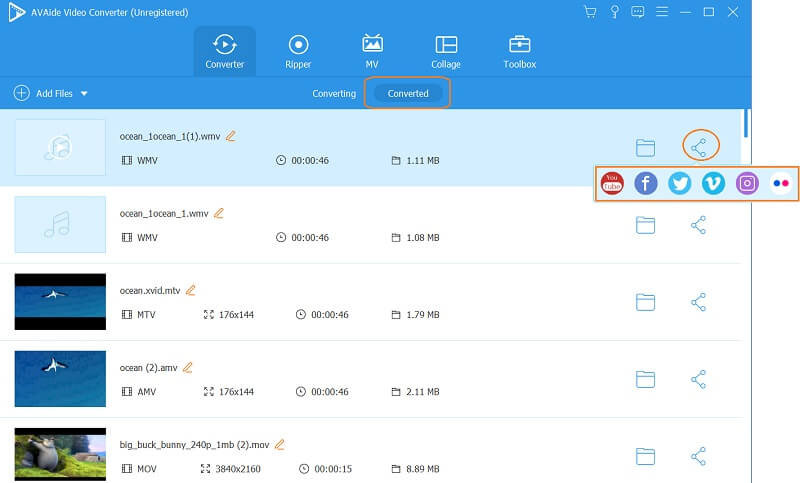
Часть 2. Как конвертировать OGV в WMV с помощью FFmpeg
FFmpeg — это программное обеспечение, которое потребует от вас технических знаний. Это потому, что этот инструмент имеет базовую процедуру команд, которая сбивает с толку новичков. Тем не менее, это программное обеспечение является одним из самых надежных и эффективных инструментов и по сей день. конвертация OGV в WMV использование FFmpeg даст вам отличный результат. Поэтому приведенные ниже упрощенные шаги дадут вам представление о том, как это работает.
Шаг 1Откройте инструмент, начните вводить ffmpeg, и нажмите кнопку ввода.
Шаг 2Затем введите имя сохраненного файла OGV. Обратите внимание, что при выполнении этого шага вы должны использовать компакт диск команда. Затем введите Путь файла и нажмите ввод.
Шаг 3Наконец, введите ffmpeg - ввод. ogv в output.wmv, затем введите. После командной процедуры вы можете проверить свое файловое хранилище, чтобы проверить новый файл.
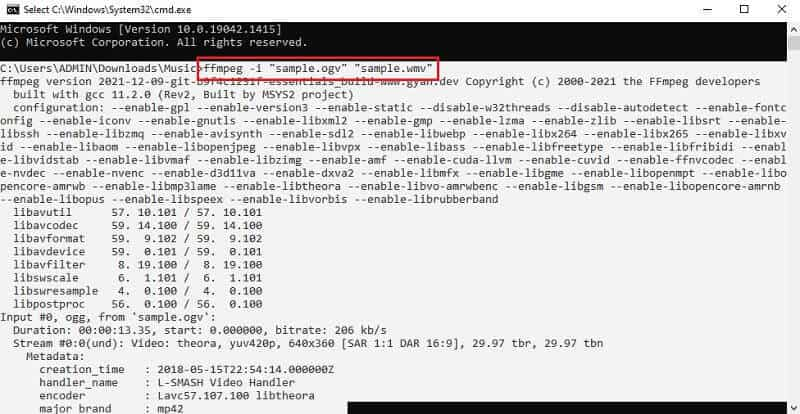
Часть 3. Как конвертировать OGV в WMV онлайн бесплатно
Если вам нужен онлайн-конвертер OGV в WMV, используйте Convertio. Этот онлайн-инструмент объединяет различные категории, включая презентации, аудио, архивы, электронные книги и шрифты. Более того, он имеет обширную поддержку различных видеоформатов, что делает его еще более надежным и гибким. Как это работает? См. шаги по преобразованию файлов OGV в WMV ниже.
Шаг 1Немедленно загрузите файл OGV, когда вы нажмете кнопку Выберите файлы.
Шаг 2Затем вам нужно установить файл в формате WMV, нажав кнопку Стрелка рядом с загруженным файлом OGV.
Шаг 3Запустите процесс преобразования, нажав кнопку Конвертировать кнопка. Загрузите преобразованный файл после процесса преобразования.
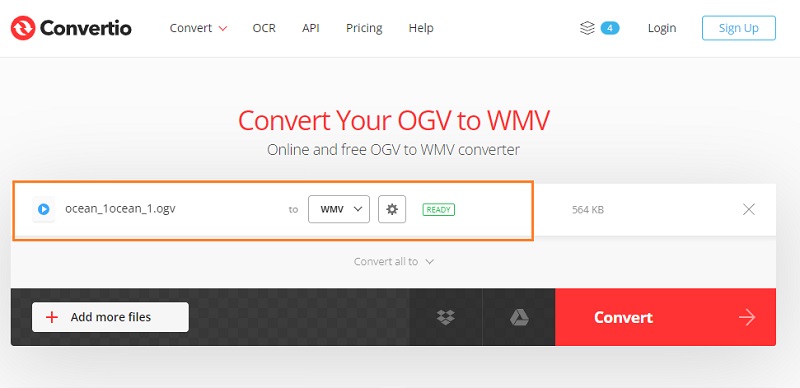
Часть 4. Что такое форматы OGV и WMV?
Все еще не уверены, зачем нужно конвертировать OGV в WMV? Пожалуйста, ознакомьтесь с краткими описаниями двух представленных ниже.
Что такое ОГВ?
OGV — это файловый контейнер, созданный Xiph.Org и использующий формат OGG. Кроме того, он имеет различные типы кодеков в сжатии с потерями. Как упоминалось ранее, этот формат файла используется для сохранения и воспроизведения видеопотоков в Интернете с использованием HTML5, но, в отличие от WMV, OGV имеет более тесную совместимость с медиаплеерами.
Что такое WMV?
С другой стороны, WMV, что означает Windows Media Video, является форматом файлов, принадлежащим Microsoft. Следовательно, это не означает, что вы не можете воспроизводить файлы WMV на Mac, потому что, если у вас есть медиаплееры, помимо QuickTime, это позволит вам воспроизводить их. Следовательно, конвертация OGV в WMV будет по-прежнему беспроигрышной ситуации для вас. В конце концов, WMV имеет отличное качество, и то же самое с OGV также лучше всего подходит для хранения видео в Интернете.
Часть 5. Часто задаваемые вопросы о преобразовании OGV в WMV
Безопасен ли файл OGV?
Безопасность каждого файла зависит от источника. Если вы загружаете файлы из Интернета, обязательно сначала отсканируйте их.
Какой медиаплеер может поддерживать WMV на Mac?
Сторонние медиаплееры могут поддерживать WMV на вашем Mac, и прекрасным примером может быть VLC.
У кого размер больше? ОГВ или ВМВ?
Файлы OGV меньше, чем WMV, особенно при совместном использовании в Интернете. Фактически, они были уменьшены, чтобы упростить передачу данных в Интернет из-за их размера.
Вы можете найти эту ценную статью в каждом преобразовании видео, которое вы делаете, чтобы закончить этот пост. Используйте представленные инструменты в зависимости от ваших навыков, и особенно используйте Конвертер видео AVAide чтобы улучшить их.
Ваш полный набор инструментов для видео, который поддерживает более 350 форматов для преобразования в качестве без потерь.



 Безопасная загрузка
Безопасная загрузка


